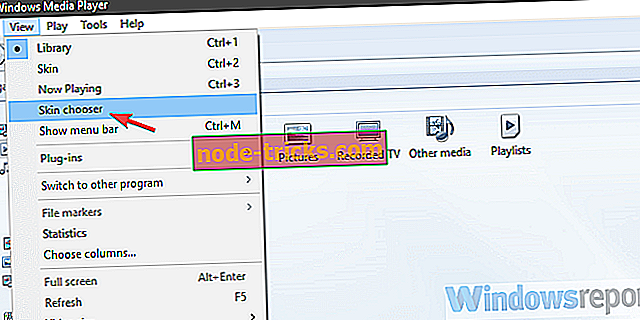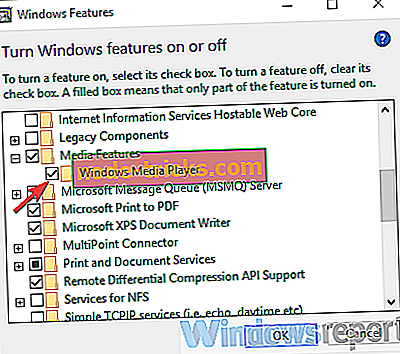Windows Media Player a întâmpinat o problemă cu fișierul skin [FIX]
Windows Media Player a fost un material valoros încorporat înapoi în vechile iterații ale Windows. Cu toate acestea, Microsoft a renunțat la suportul pentru acest player și acum media player-ul clasic este blocat în 2013.
Unii fanii WMP și fanii care încă folosesc cu plăcere Windows Media Player au încercat să adauge niște skin-uri noi și să îmbunătățească, de obicei, estetica blandă WMP.
Cu toate acestea, au fost întâlnite cu Windows Media Player întâmpinat o problemă cu fișierul skin. Este posibil ca fișierul skin să nu fie eronat valid .
Dacă sunteți blocat de această eroare, asigurați-vă că ați verificat pașii pe care vi le oferim mai jos. Ar trebui să vă ajute să găsiți o scurtă rezoluție.
Pași pentru remedierea problemelor legate de pielea Windows Media Player
- Asigurați-vă că pielea este acceptată de Windows Media Player 12
- Încercați să reaplicați pielea
- Resetați Windows Media Player
- Luați în considerare trecerea la o alternativă
Soluția 1 - Asigurați-vă că pielea este acceptată de Windows Media Player 12
Piei pe care le-ați folosit pentru a obține din nou în zilele în care Windows Media Player era de fapt la egalitate cu playere media de la terțe părți nu o va tăia acum.
Asigurați-vă că pielea menționată acceptă WMP 12 înainte de a încerca să o aplicați. Dacă utilizați pielea din DeviantArt, asigurați-vă că urmați pașii explicați înainte de a putea schimba aspectul Windows Media Player.
Dacă ați făcut totul bine și eroarea apare încă, vă încurajăm să încercați pașii suplimentari pe care ni le-am enumerat mai jos.
Soluția 2 - Încercați să reaplicați pielea
Un alt pas viabil este încercarea și reaplicarea pielii în meniul de setări Windows Media Player. Există o opțiune Skin Chooser care arată toate skin-urile disponibile și acolo ar trebui să puteți găsi skin-uri oficiale sau personalizate. În acest fel veți evita o posibilă amestecare în fișierul de configurație pe care l-ați modificat pentru a aplica cele personalizate.
Dacă nu sunteți sigur cum să reaplicați o piele, urmați aceste instrucțiuni:
- Deschideți Windows Media Player .
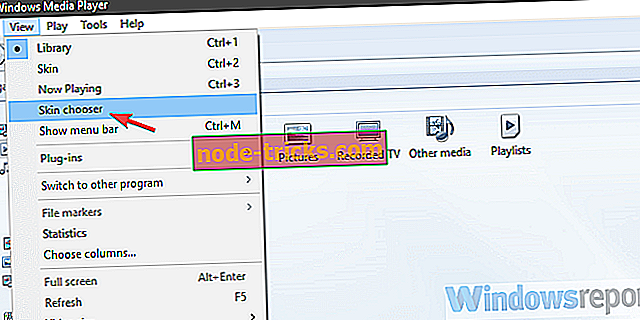
- Apăsați Ctrl + M pentru a afișa bara de meniuri.
- Faceți clic pe Vizualizare> Selectorul pielii .
- Selectați pielea și aplicați-o.
Soluția 3 - Resetați Windows Media Player
Deoarece Windows Media Player este o caracteristică opțională în Windows 10, puteți să o resetați prin secvență de dezactivare simplă. Acest lucru este similar cu reinstalarea oricărei aplicații de la o terță parte și veți primi instalarea proaspătă a Windows Media Player. De asemenea, va trebui probabil să re-atribuiți înregistrările Bibliotecii după aceea.
Iată cum să restabiliți Windows Media Player în câțiva pași:
- În bara de căutare Windows, tastați Închidere Windows și deschideți " Activarea sau dezactivarea funcțiilor Windows ".
- Navigați la funcțiile media și extindeți-l.
- Debifați caseta Windows Media Player și confirmați modificările.
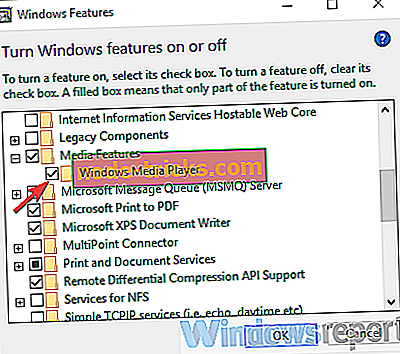
- Reporniți PC-ul.
- Repetați pașii și reactivați din nou Windows Media Player .
- LEGATE DE:
- Windows Media Player a dispărut după o actualizare? Iată cum să-i returnați
Soluția 4 - Luați în considerare trecerea la o alternativă
În cele din urmă, și aceasta este mai mult o sugestie decât o soluție, vă încurajăm să mergeți mai departe. Microsoft a neglijat complet Windows Media Player. Ultima versiune este din 2013, iar suportul este întrerupt de ceva timp. Y
ou poate decide cu privire la Groove Music, care este succesorul WMP și se actualizează. De asemenea, există o mulțime de playere gratuite media terță parte, care sunt mult mai personalizabile și mai ușoare pe resursele sistemului. Verificați lista de playere audio pe care ați putea dori să o cunoașteți.
Dacă aveți ceva de dat sau de luat de la acest lucru, sperăm, citit informativ, asigurați-vă că ne spuneți în secțiunea de comentarii de mai jos.